Hướng dẫn test pin iPhone 16 Pro để biết pin còn tốt không?
Test pin iPhone 16 Pro là việc quan trọng để biết pin còn tốt hay đã xuống cấp, bởi pin là bộ phận hao mòn nhanh nhất, ảnh hưởng trực tiếp đến trải nghiệm hằng ngày: từ thời lượng sử dụng, hiệu năng xử lý cho đến độ ổn định của thiết bị. Nếu ở các đời iPhone cũ, bạn chỉ kiểm tra được vài thông số cơ bản như dung lượng pin, hiệu năng đỉnh hay cảnh báo pin zin, thì với iPhone 16 Pro chạy iOS mới, Apple đã minh bạch hơn. Người dùng có thể xem cả chu kỳ sạc và lịch sử thay pin ngay trong Cài đặt.

Hướng dẫn nhanh test pin iPhone 16 Pro
1. Kiểm tra dung lượng tối đa (Maximum Capacity)
Vào Cài đặt → Pin → Tình trạng pin & Sạc.
- ≥ 90%: pin khỏe.
- 85–89%: pin chai nhẹ.
- 80–84%: pin xuống cấp.
- < 80%: pin yếu, cần thay.
2. Xem dung lượng hiệu năng đỉnh (Peak Performance Capability)
- “Hỗ trợ hiệu năng đỉnh thông thường” → pin ổn.
- Cảnh báo giới hạn hoặc từng tắt nguồn → pin đã xuống cấp.
3. Kiểm tra chu kỳ sạc (Cycle Count)
- Vào Cài đặt → Pin → Tình trạng pin.
- iPhone thường ~500 chu kỳ trước khi chai đáng kể.
- Chu kỳ cao + dung lượng thấp → nên thay pin.
4. Xem lịch sử linh kiện & dịch vụ (Parts & Service History)
- Vào Cài đặt → Giới thiệu → Lịch sử linh kiện & dịch vụ.
- Hiển thị “Pin chính hãng Apple” → pin zin.
- Có cảnh báo “Không thể xác minh pin” → pin không zin.
👉 Sau khi hoàn tất test, nếu pin dưới 80%, chu kỳ quá cao hoặc báo pin không chính hãng hãy thay pin chính hãng tại trung tâm sửa chữa uy tín như Thành Trung Mobile để đảm bảo hiệu suất và độ bền.
Sau đây là nội dung bài viết.
1. Kiểm tra dung lượng tối đa (Maximum Capacity)
Đầu tiên, hãy vào Cài đặt → Pin → Tình trạng pin & Sạc để xem dung lượng pin còn lại. Đây chính là chỉ số phản ánh “tuổi thọ” pin.
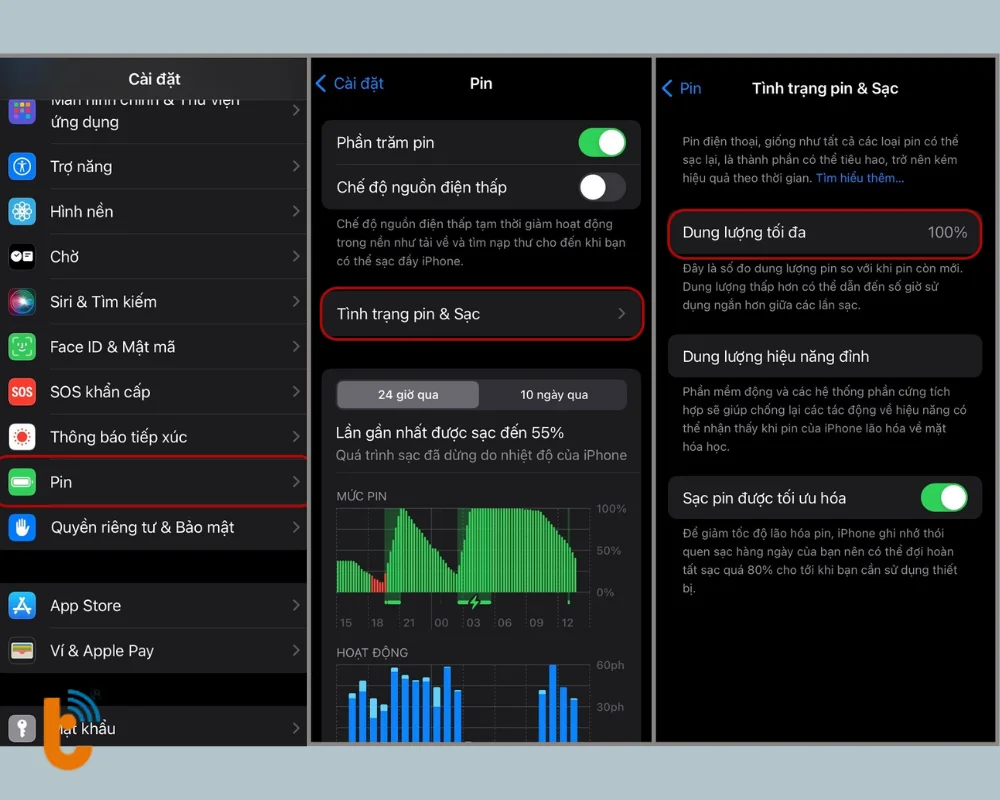
Thang đánh giá:
- ≥ 90% → pin khỏe, yên tâm dùng.
- 85–89% → pin chai nhẹ, bắt đầu giảm dần thời lượng.
- 80–84% → pin xuống cấp, nên cân nhắc thay.
- < 80% → pin yếu, cần thay ngay để đảm bảo hiệu suất.
Sau khi xem dung lượng, bạn cần kiểm tra thêm hiệu năng thực tế để biết máy có bị giới hạn hay không.
2. Xem dung lượng hiệu năng đỉnh (Peak Performance Capability)
Ở cùng giao diện "Tình trạng pin”, bạn sẽ thấy mục "Dung lượng hiệu năng đỉnh iPhone”.
- Nếu hiển thị “Hỗ trợ hiệu năng đỉnh thông thường” pin vẫn còn ổn định.
- Nếu hiện cảnh báo “Hiệu năng bị giới hạn” hoặc “Từng tắt nguồn do pin yếu” pin đã xuống cấp, có thể gây lag giật, sập nguồn.
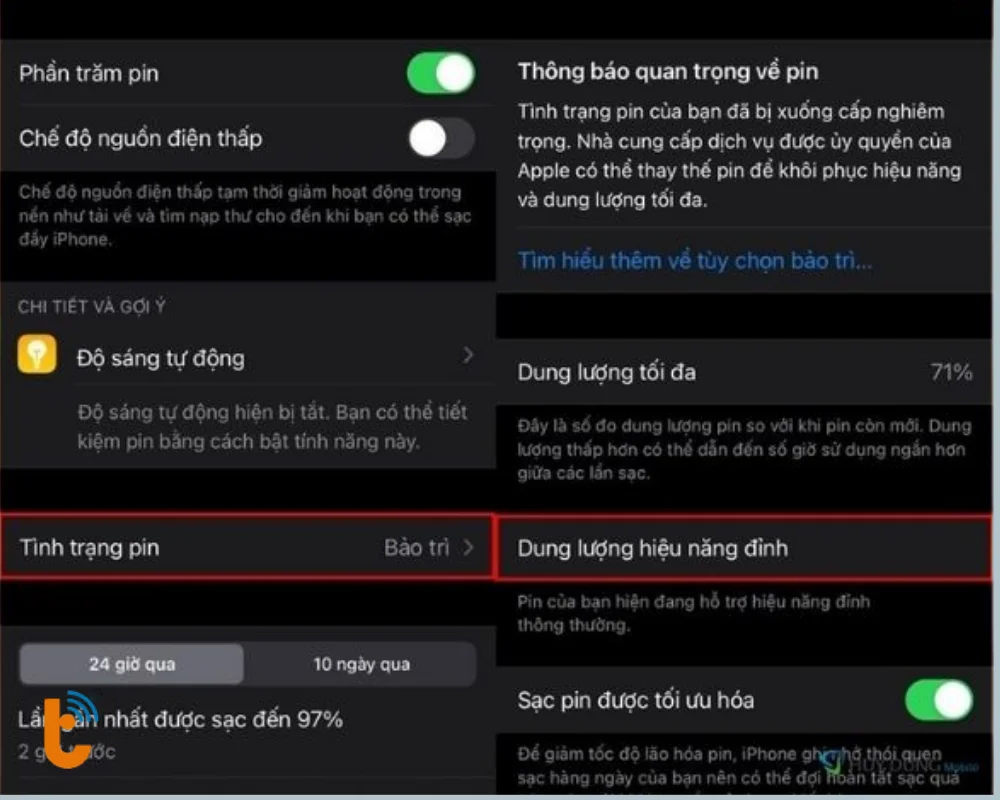
Khi thấy hiệu năng bị giới hạn, bạn nên tiếp tục đối chiếu thêm chu kỳ sạc để có đánh giá chính xác hơn.
3. Kiểm tra chu kỳ sạc (Cycle Count)
Từ iOS 17.4 trở lên, Apple cho phép kiểm tra số lần sạc pin. Mỗi khi bạn sử dụng hết 100% dung lượng pin, đó được tính là một chu kỳ sạc.
- Vào Cài đặt → Pin → Tình trạng pin để xem chu kỳ sạc pin iPhone.
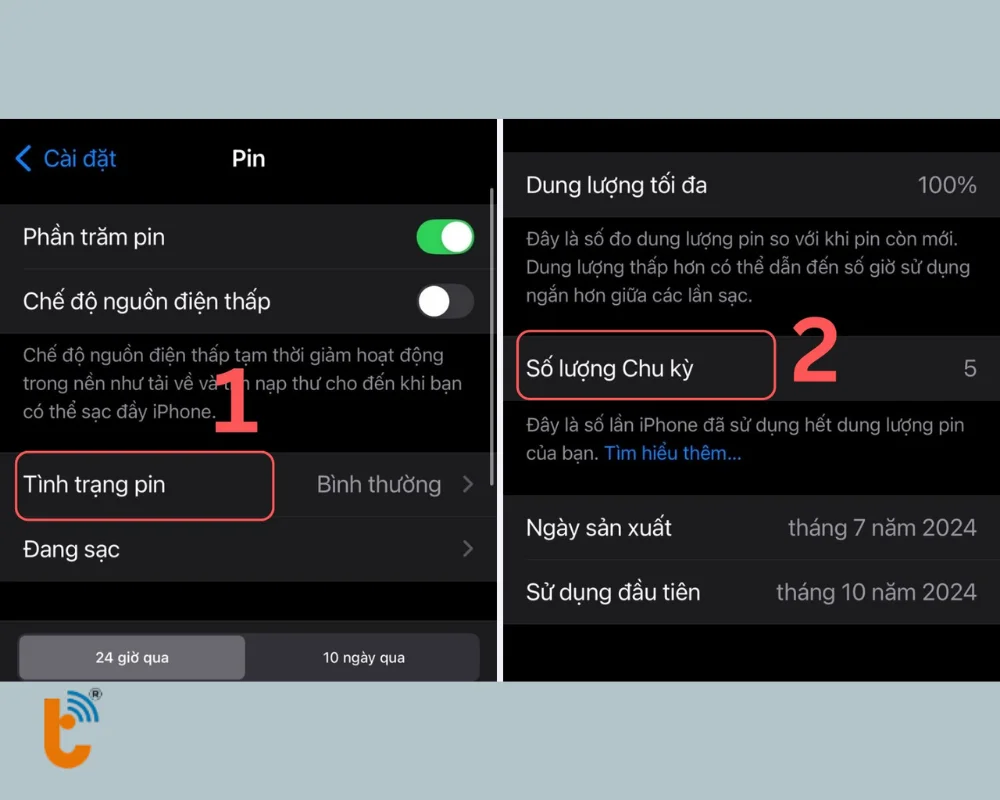
- Pin iPhone thường thiết kế khoảng 500 chu kỳ trước khi chai đáng kể.
- Nếu chu kỳ đã cao và dung lượng pin cũng thấp đã đến lúc thay pin.
Nhưng không chỉ vậy, bạn cần kiểm tra thêm cảnh báo về pin chính hãng để tránh dùng pin kém chất lượng.
4. Xem lịch sử linh kiện & dịch vụ (Parts & Service History)
Để xem lịch sử linh kiện và dịch vụ bạn vào Cài đặt → Giới thiệu → Lịch sử linh kiện & dịch vụ.
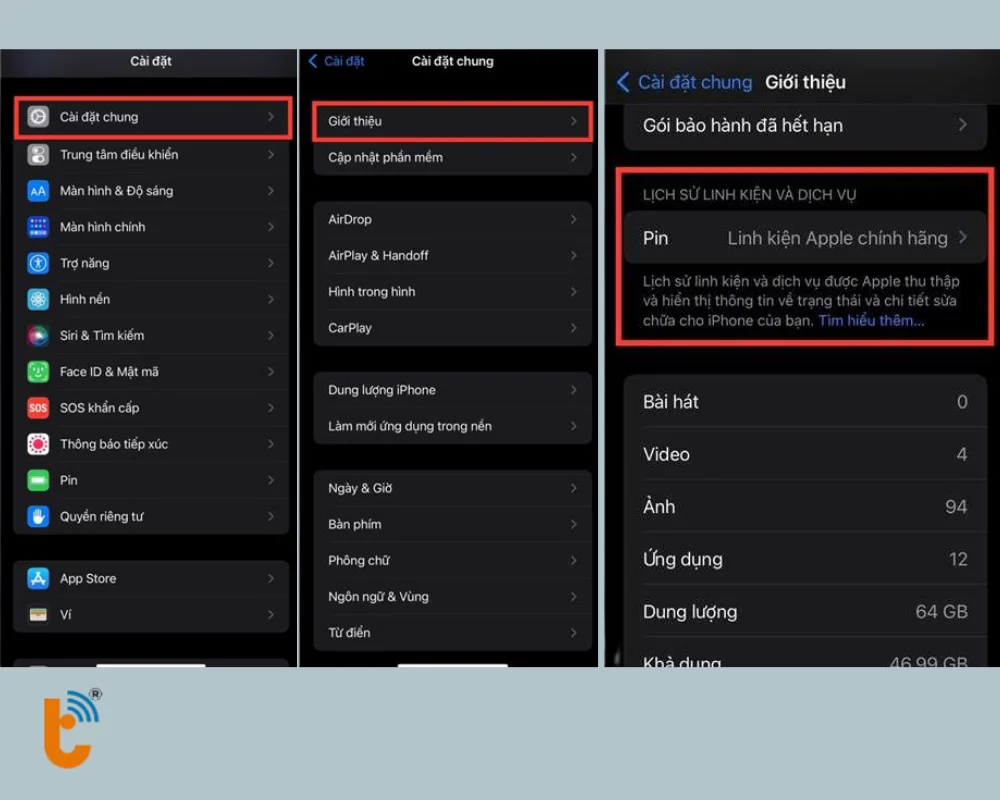
- Nếu hiển thị “Pin chính hãng Apple” yên tâm sử dụng.
- Nếu là pin thay không chính hãng: xuất hiện dòng “Không thể xác minh pin chính hãng Apple” cần cân nhắc, vì rủi ro hiệu năng và an toàn cao hơn.
Test pin iPhone 16 Pro giúp bạn biết ngay tình trạng pin: còn tốt, đã chai nhẹ hay cần thay gấp. Nếu pin dưới 80%, chu kỳ sạc quá cao hoặc xuất hiện cảnh báo pin không chính hãng → đừng chần chừ thay pin iPhone ngay để tránh hỏng main, sập nguồn hay mất dữ liệu.
Để đảm bảo an toàn và hiệu suất tối ưu, bạn nên thay pin iPhone 16 Pro tại Thành Trung Mobile – trung tâm sửa chữa iPhone uy tín, dùng pin Apple chính hãng và bảo hành rõ ràng.
Đừng để pin kém làm ảnh hưởng đến trải nghiệm. Hãy test pin iPhone 16 Pro định kỳ và thay pin điện thoại chính hãng tại trung tâm uy tín để đảm bảo an toàn cùng hiệu năng bền bỉ.
























